Jw_cad 円弧距離測定の使い方
無料で使えるJw_cadに備わっている【測定】で円弧(曲線)の距離を簡単に測定する使い方を紹介しています。
スポンサーリンク
Jw_cadその他(1)ツールバーの中の『測定』の中にある【距離測定】の使い方を紹介します。

![]()
ここでは円弧の距離を測定する使い方を練習していただきます。
スポンサーリンク
円弧距離測定なんて書きましたが、曲線の距離を測るだけなので、まずはアニメでサクッと使い方をご覧ください。
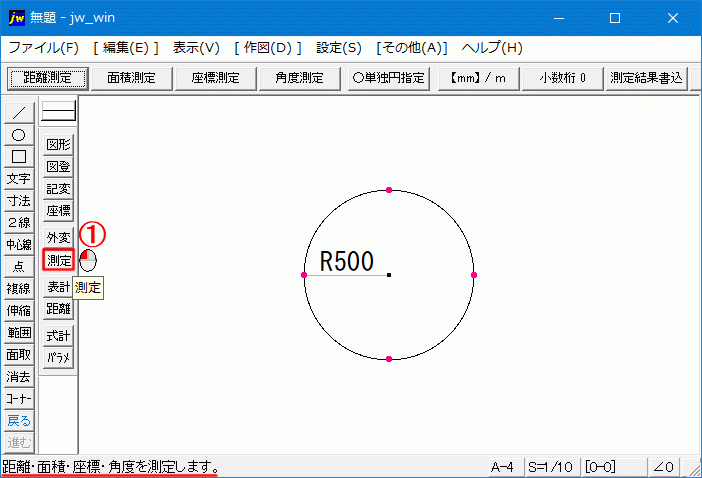
見てもらうと分かるように、そんなに難しい操作はありませんので、こちらも操作手順を箇条書きにしたものとアニメを見比べながら練習するようにしてください。
直線距離測定のときと違って、![]() 、
、![]() で違う操作をしたように途中でコントロールバーの『( 弧 指定』というタブを使いました。
で違う操作をしたように途中でコントロールバーの『( 弧 指定』というタブを使いました。
『( 弧 指定』は曲線を指定するタブですから、今後も出てくるものですから、ここでその使い方を練習してください。
『( 弧 指定』を使うときは、円上に測定点が無いと測定できません。
これで点間距離の測定ができるようになりましたが、続けて測定するときは、![]() 以降の手順を繰返すと次の画像のようになります。
以降の手順を繰返すと次の画像のようになります。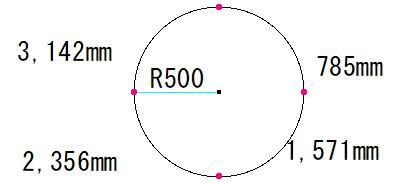
1/4ずつ測定した結果です。
これで、直線、円、円弧距離測定の練習は終わりですが、使いこなせるように練習を続けてください。
次はこちら⇒⇒⇒Jw_cad 矩形面積測定の使い方